نحوه دریافت IPv6 برای میکروتیک با TunnelBroker
۱- وارد سایت TunnelBroker شوید بر روی Register کلیک و ثبت نام کنید.
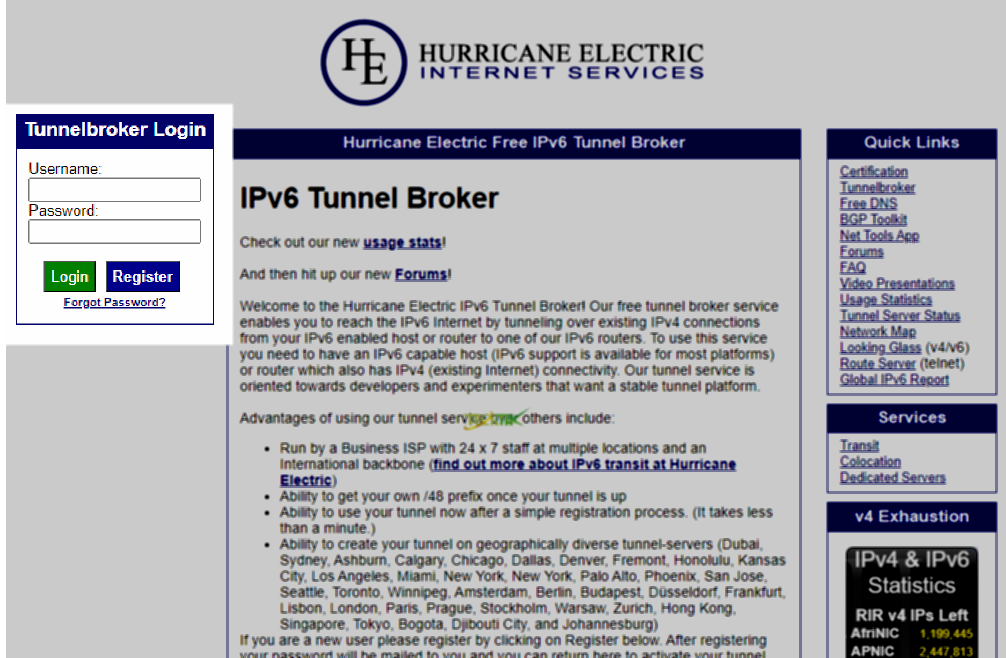
بعد از ثبت نام از قسمت سمت چپ سایت بر روی گزینه Create Regular Tunnel کلیک کنید.
به ازای هر اکانت شما ۵ تانل میتوانید ایجاد کنید
در قسمت IPv4 Endpoint (Your side) آدرس Public ورژن ۴ که دارید را وارد کنید.
در قسمت پایین یکی از سرور ها را انتخاب کنید( بهتره سرورهایی که به ایران نزدیک و Ping پایین تری دارند رو انتخاب کنید)
در آخر بر روی Create Tunnel کلیک کنید( چند لحظه ای ممکن است طول بکشد)
پس از چند لحظه شما با همچین صفحه ای مواجه می شوید در قسمت Client IPv6 Address می توانید آدرس IPv6 به شما تعلق گرفته شده است رو مشاهده کنید.
از این ادرس باید بر روی MikroTik استفاده کنید که میتوانید به صورت دستی وارد کنید. البته باید Gateway هم وارد کنید.
البته راه دیگری هم وجود داره کافیه ادامه مقاله رو بخونید.

سایت TunnelBroker راه آسان تری جلوی ما گذاشته کافیه وارد تب Example Configurations شوید و از لیست Select your OS گزینه MikroTik انتخاب کنید. تمام دستورات کپی کنید.
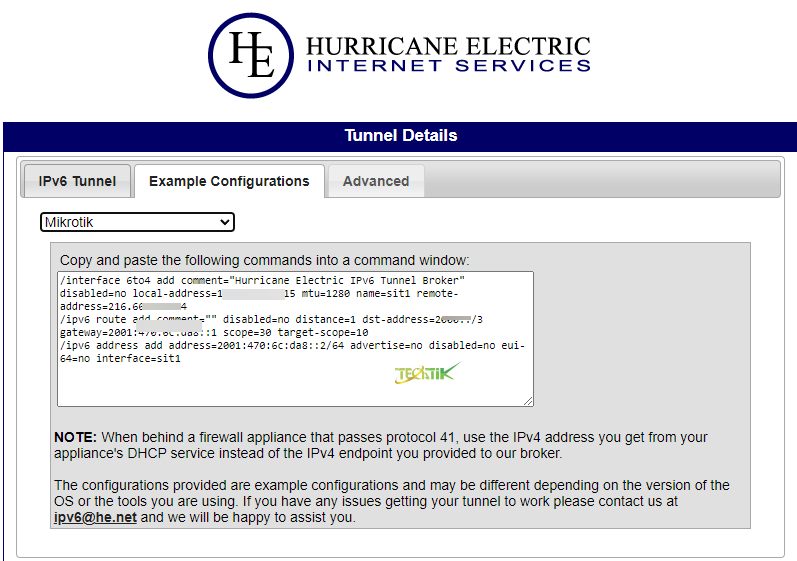
نرم افزار winbox اجرا وارد Terminal و دستورات Past کنید.
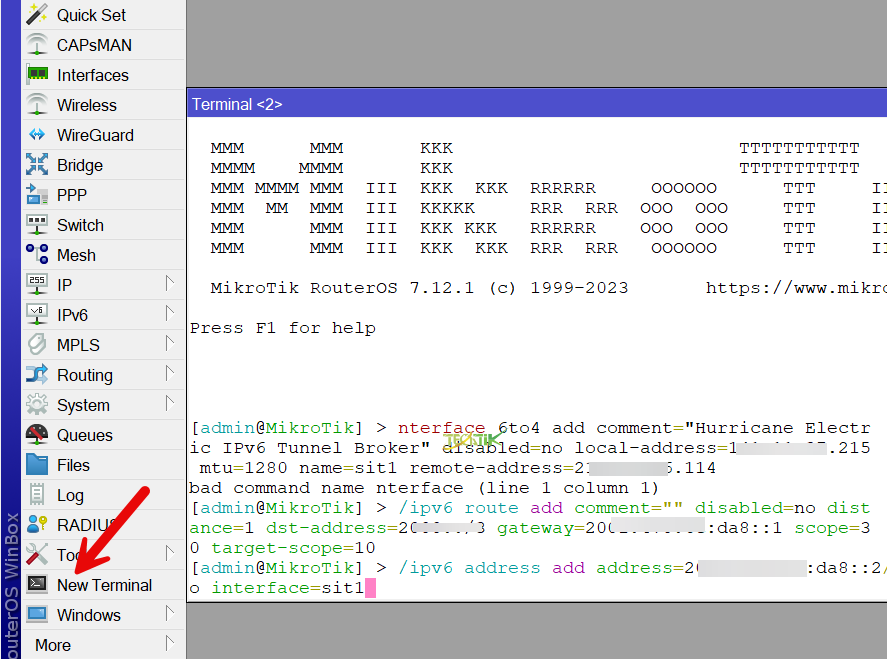
از منو IPv6 وارد Settings شوید و تیک گزینه Disable IPv6 غیرفعال کنید.
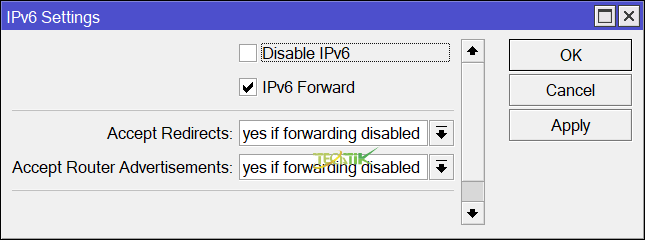
اگر وارد قسمت Interfaces شوید میبینید که یه کارت شبکه از نوع ۶to4 به لیست کارت شبکه ها اضافه شده است.
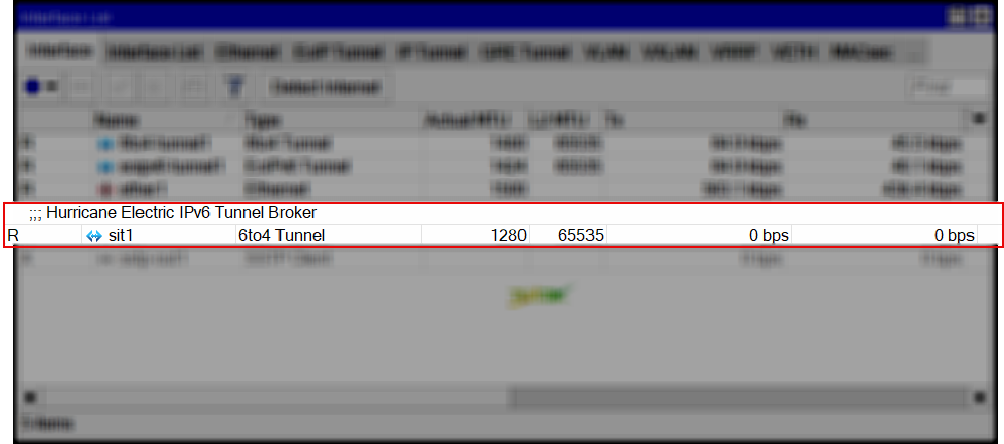
برای تست هم کافیه یه آدرس IPv6 بیایم Ping بگیریم مثلا آدرس زیر رو Ping میگیریم که برای google هستش.
بعد Ping گرفتن میبینید echo reply گرفتیم.
۲۰۰۱:۴۸۶۰:۴۸۶۰::۸۸۴۴
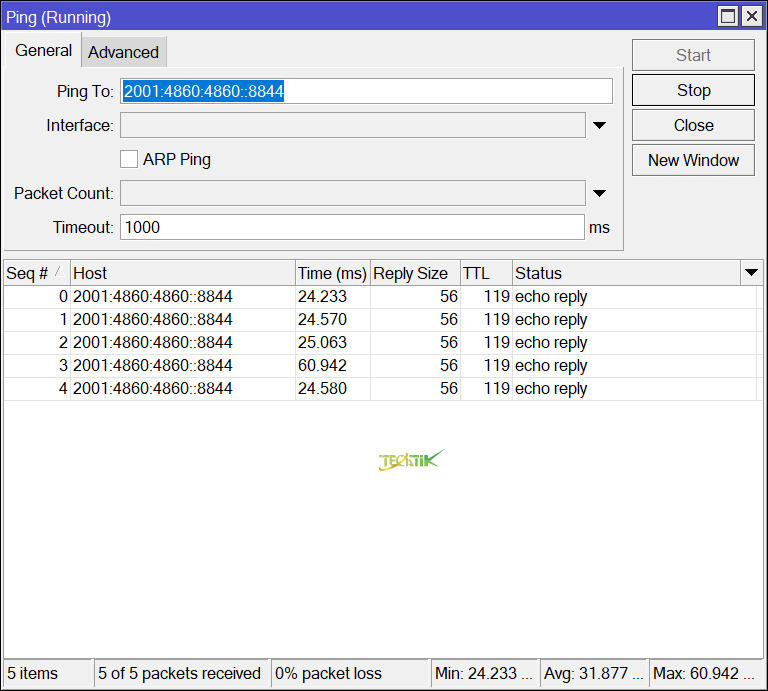
در مقالات بعدی آموزش میدهیم که چگونه از این IPv6 برای ایجاد تانل استفاده کنید.

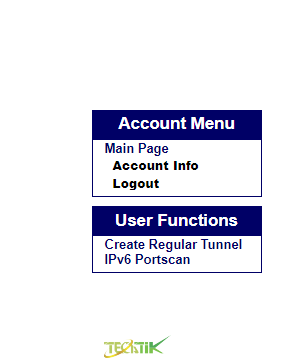
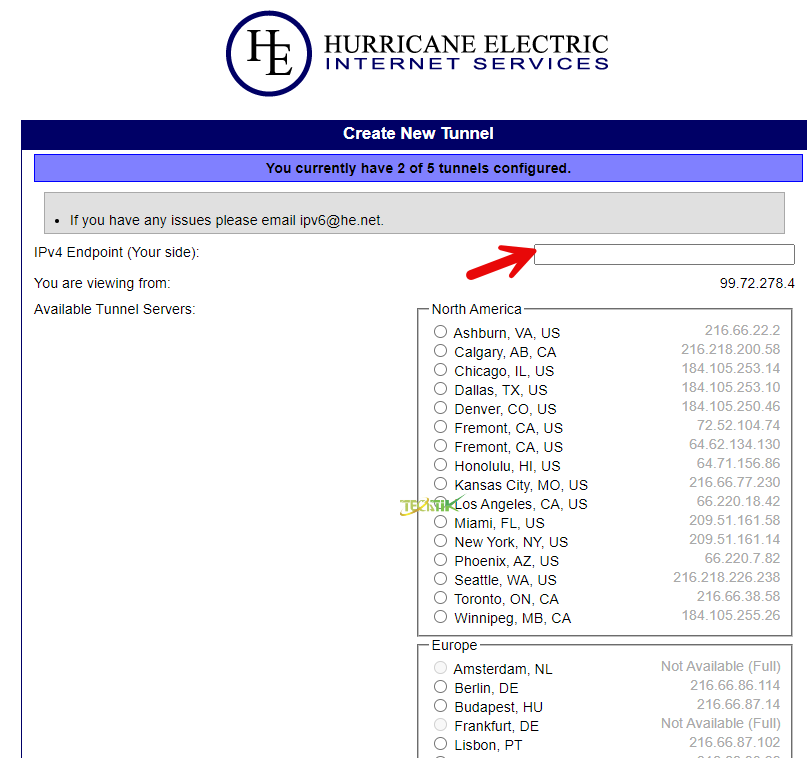
علی آقا من این کارایی که گفتید انجام دادم ولی یه مشکلی دارم و اون اینه که وقتی از روی روتر پینگ یوتوب رو میگیرم پینگ دارم ولی وقتی از روی کلاینت ویندوز پینگ میگرم پینگ ندارم
ممنون مهندس شدیدا منتظر قسمت بعد هستم